중요한 이벤트와 우유 픽업과 같은 간단한 일상적인 작업을 기억하는 데 도움이되는 다양한 작업 관리자와 미리 알림 서비스 및 소프트웨어가 있습니다. 데스크톱 알림 작업을 다음과 같이 추가 할 수있는 응용 프로그램입니다.원하는만큼 늦게 진행하고 원하는만큼 늦게 또는 각 작업마다 미리 알림을 설정하십시오. 응용 프로그램은 오디오 경고를 제공하며 시스템 트레이에서 눈에 거슬리지 않게 실행할 수 있습니다. 작업을 분류하고 범주 또는 설명을 기준으로 필터링 할 수 있습니다. 마감일이 가장 가까운 작업을 자동으로 강조 표시합니다.
설치가 완료되면 작업 추가 및 예약을 시작하십시오. 클릭 새 작업 버튼, 작업에 대한 설명을 입력하고작업 마감일. 날짜 필드 옆에있는 +1, +7 및 + 1M 버튼을 클릭하여 작업 마감일을 하루, 일주일 또는 한 달 내내 늘릴 수 있습니다. 기본적으로 응용 프로그램은 현재 날짜를 작업 기한으로 입력하고 날짜를 변경하려면 날짜 필드 옆에있는 작은 달력 아이콘을 클릭합니다. 각 작업은 범주없이 입력되며 언제든지 범주를 편집 할 수 있습니다. 카테고리는 드롭 다운에 나열된 카테고리로 제한됩니다. 각 작업에 대해 발생 빈도와 작업 시간을 알려주는 시간을 정의 할 수 있습니다. 작업에 대한 각 옵션을 설정 한 후 승인 작업이 추가됩니다.

모든 작업은 기본에 나열되어 있습니다 작업 탭. 무료 버전에서는 작업 일정을 볼 수 없습니다. 즉, 한 주에 한 번만 작업을 볼 수 있으며 한 주 또는 한 달 동안 만 할 수는 없습니다. 딸깍 하는 소리 수정 작업을 편집하기 위해 지우다 작업을 제거하고 완료로 표시 작업을 완료된 것으로 표시합니다.
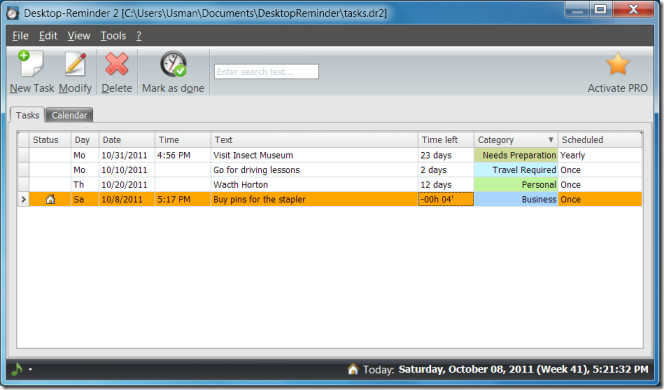
작업 기한이되면 경고가 표시되고 경고가 표시됩니다.경보가 동반됩니다. 이 알림을 일시 중지 할 수 있습니다. 기본적으로 5 분 후에 다시 표시되지만 다시 알림 버튼의 사용자 정의 시간을 정의 할 수 있습니다.
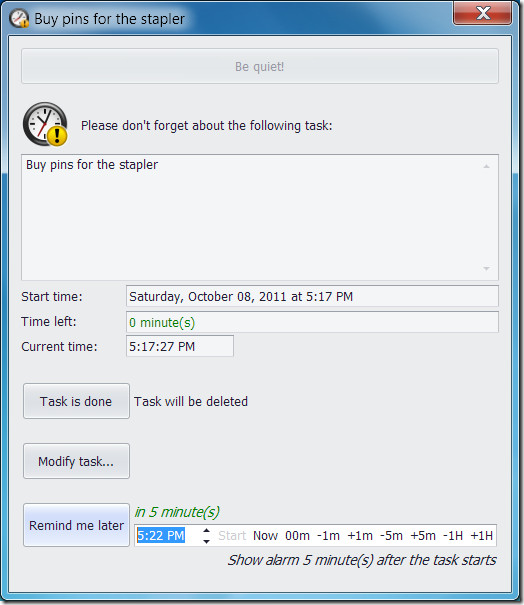
응용 프로그램을 닫을 수 있으며 (최소화 할 수 없음) 시스템 트레이에 눈에 잘 띄지 않습니다. 트레이에서 아이콘을 마우스 오른쪽 버튼으로 클릭하고 다음 중 하나를 선택하여 종료하거나 최대화 할 수 있습니다 보여 주다 또는 출구 상황에 맞는 메뉴에서.

사전 설치된 테마 중 하나를 선택하여 응용 프로그램의 모양을 편집 할 수 있습니다. 이동 도구-> 옵션 그리고 선택 나열한 것 옵션 창에서.
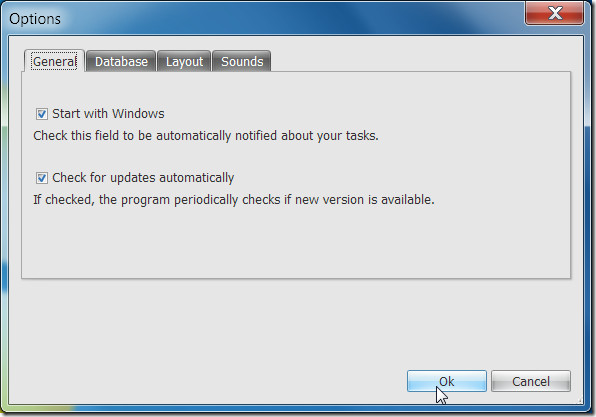
응용 프로그램의 약간 성가신 부분은 응용 프로그램을 클릭 할 때마다 PRO 버전을 활성화하라는 경고를 표시합니다. 달력 메인 창의 탭.
데스크톱 알림 다운로드




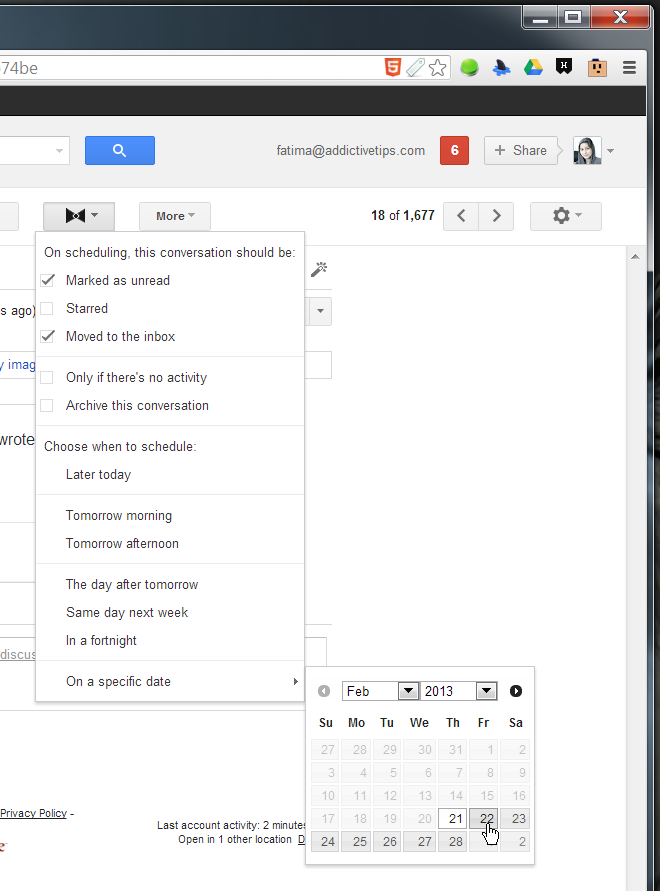



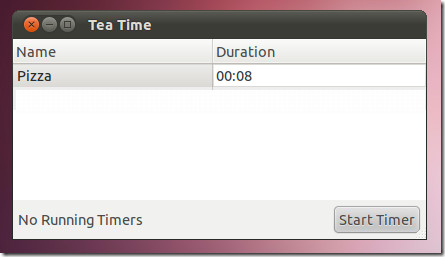




코멘트